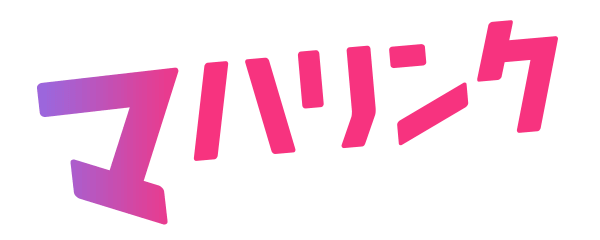パソコンに大量の実況動画を保存していくうちに、ストレージ容量が一杯になってしまい、困った経験はありませんか。
今回は、大容量の動画データを保存することができる、おすすめの記憶媒体とクラウドストレージについて紹介します。
動画を保存する時に、画質や音質を落とさない方法についても紹介するので、高品質な動画のバックアップを取れるようにしましょう。
画質や音質を落とさず大量の動画ファイルデータを保存する方法
この投稿をInstagramで見る
画質や音質を落とさず動画データを保存する方法に関しては、以下の3つの方法に大きく分けられます。
- 圧縮方式を工夫して画質や音質の劣化を抑える
- PS4等の携帯ゲーム機やスマホで録画を行わない
- 4K動画に関してはYoutubeや記憶媒体に保存する
動画の品質が明らかに悪いと、Youtubeの評価に関わってくるため、品質の良い動画を保存できるようにしておきましょう。
MPEG-2等の劣化しやすい圧縮方式を使わない
DVD等で使われるMPEG-2等の圧縮方式は、WMVに比べて画質が劣化しやすいです。
動画データの保存を行う時は、DVDだとMPEG-2で保存しなければいけなくなるため、DVD以外の記憶媒体を使うようにしましょう。
最も圧縮率が高くて、画質の劣化を抑えられる圧縮方式がHEVC(h.265)であり、ファイル形式はmp4で表されます。
しかし、HEVC(H.265)はWindows10標準の動画再生アプリで再生できないといった、大きな欠点があるため実用的ではありません。
2020年9月時点では、OBS Studioで1世代前のH.264コーデックを使って、動画の圧縮を行うと画質の劣化を抑えられるのでおすすめです。
動画ファイルの圧縮を繰り返さない
PCに保存する時だけでなく、配信用の動画の編集を行ったり、Youtubeに配信する時にもデータが改変されて画質が劣化します。
最初の録画方式にアマレコのAMV4を使うことで、保存容量は大きくなりますが、非可逆圧縮の回数を1回減らせるため画質が改善します。
最後のYoutubeに動画をアップする過程で、大幅な画質劣化が起こりやすいため、アップロード時の圧縮方式も重要です。
Youtubeにアップデートする時は、ビットレートを15Mbps以上にした上で、H.264コーデックを使って圧縮を行いましょう。
PS4に動画ファイルを保存しない
PS4では、本体に動画ファイルを録画できる便利な機能がありますが、PS4を使った録画には様々な制約条件があります。
録画時間と画質に関する制約が厳しく、連続で60分間しか動画の撮影を行えない上に、フルHD(1080p)での動画撮影を行えません。
PS4で動画ファイルを保存する時には、必ずフルHDの画質に対応したキャプチャーボードを繋いだ上で、PCに動画を保存するようにしましょう。
スマホゲームの録画を行う時はPCに動画ファイルを保存する
スマホゲームの録画を行う方法として、PC上に動画ファイルを保存する方法に加えて、スマホ単体で動画ファイルを保存する方法があります。
スマホ単体で録画する方式はどこでも使えて便利ですが、マイク音質に限界があり周囲の環境音も拾うため、高音質の動画を録画することができません。
処理の負荷が非常に重くなり、ゲームプレイに支障が出るだけでなく、最悪の場合は発熱により録画が中断されてしまうこともあります。
以上の理由から、屋外でゲーム動画の録画を行わない場合は、PCに動画ファイルを保存した方が良いでしょう。
4K動画はGoogleフォトの高画質モードに保存しない
Googleフォトの高画質モードは、動画を無制限に保存できる神機能ですが、一つだけ大きな欠点があります。
高画質モードの動画保存に関しては、フルHDの画質までしか対応していないため、4Kの動画を保存すると自動的にフルHDに圧縮されてしまいます。
4K動画の保存を行う際は、Youtubeに非公開アップロードするか、外部記憶媒体に動画データを保存しておきましょう。
記憶媒体のメリットとデメリット
この投稿をInstagramで見る
ゲームの実況動画の録画に向いた記憶媒体は、以下の6種類の製品が挙げられます。
- SSD
- 外付けHDD
- NAS
- USBメモリ
- SDカード
- ブルーレイディスク
それぞれの記憶媒体には、メリットとデメリットがあるため、自分の用途に合った記憶媒体を選ぶようにしましょう。
SSD
外付けSSDのメリットとデメリットに関しては、下記の通りに表されます。
- 読み込みスピードと書き込みスピードが圧倒的に速い
- HDDと異なり可動部がないため耐久性が高い
- 記憶容量当たりの価格が高くコスパが悪い
コスパが悪いといった欠点がありますが、書き込み速度が速く使い勝手が良いため、外付けSSDを持っていない人は購入した方が良いでしょう。
HDD
HDDには、データ保存専用の外付けHDDに加えて、色々な機能が搭載されたNAS(Network Attached Storage)の2種類があります。
ここでは、HDDとNASのそれぞれの特徴について、詳しく解説していきます。
外付けHDD
端子を接続してデータの保存を行う、外付けHDDの長所と短所に関しては、下記の通りに表されます。
- 容量あたりの価格が安くコスパが良い
- 記憶容量自体も他の記憶媒体に比べて大きい
- 装置がデリケートで壊れやすく寿命が短い
外付けHDDは他のどの記憶媒体よりもコスパが良いため、大量の動画を保存したい人におすすめです。
NAS
ネット接続機能が搭載された外付けHDDである、NAS(Network Attached Storage)には、以下の3つの特徴があります。
- ネットに繋がっているためどこでも動画データの保存や確認を行える
- 外付けHDDよりも容量を大きくできてデータの復旧も行える
- CPUやRAMが搭載されているため外付けHDDに比べて割高である
NASは他の記憶媒体と異なり、屋外でも動画データの保存や確認を行えるため、どこでも動画編集したい人におすすめです。
RAID機能を使うことによって、HDDが一つ壊れてもデータを復旧することができるため、データを消失したくない人にも向いています。
USBメモリ
USBメモリに関する利点と欠点については、以下の3つがあります。
- 外付けSSDに比べると手頃な値段で購入できる
- 携帯性に優れていてどこでも動画データを保存できる
- SSDやHDDに比べて容量が小さく転送速度も遅い
容量や転送速度の性能が良くないものの、どこでも動画を保存できるので、屋外でパソコンを操作することが多い人におすすめです。
SDカード
SDカードに関する特徴については、以下の3つの点が挙げられます。
- 他の記憶媒体と異なりカメラを使った動画撮影に対応している
- 記憶容量あたりの容積が小さくかさばらない
- 動画や画像以外のデータを保存することが難しい
他の記憶媒体と異なり、カメラの動画データを記憶できるといった利点があるため、カメラで動画を撮影するゲーム実況者におすすめです。
光学ディスク
光学ディスクの種類に関しては、以下の三つの形式がありますが、CDは容量が小さ過ぎて動画の保存をまともに行えません。
- BD(ブルーレイディスク)
- DVD
- CD
今回は、動画の保存が難しいCDの特徴に関しては割愛して、ブルーレイディスクとDVDの特徴に絞って解説します。
ブルーレイディスク
ブルーレイディスクに関しては、以下の3つのメリットとデメリットがあります。
- 経年劣化に強くHDDやSSDに比べてデータを消失しづらい
- HDDに次いで記憶容量当たりの価格が安い
- 4K動画に関しては特殊なディスクを使わないと保存できない
他の記憶媒体に比べて寿命が長い上に、ラベルに文字を書くことができるため、動画データを管理しやすいです。
4K動画を記憶するためには、UHD-BDといった特殊なディスクを使わなければいけないので、4K動画を保存したい人には向きません。
DVD(画質劣化が激しいのでおすすめできない)
DVDの3つの特徴に関しては、以下のように表されます。
- BDに比べて記憶容量が小さく長い動画を保存できない
- MPEG-2という規格で圧縮保存されるため画質の劣化が激しい
- ブルーレイディスクに比べると単位容量あたりのコスパも悪い
BDに比べるとデメリットだらけで、動画データを保存するのには不向きなので、他の記憶媒体を選んだ方が良いでしょう。
クラウドストレージに動画を保存する方法
この投稿をInstagramで見る
保存容量が大きく使い勝手が良いクラウドストレージは、以下の3つのサービスがあります。
- Googleフォト
- Youtube
- Flicker
ここでは、容量の大きい3つのクラウドストレージサービスに関する、保存方法について詳しく説明します。
無制限に保存できるクラウドストレージもあるので、保存方法について理解して、大容量の動画データを積極的に保存していきましょう。
Googleフォトに動画を保存する方法
Googleフォトは容量無制限でフルHDの動画を上げられて、著作権による規制も無いため、最強のクラウドストレージサービスです。
動画のアップロードの手順を覚えて、容量を気にせず大量の動画のバックアップを行えるようにしましょう。
Googleフォトの動画アップロードの方法は、以下の5つの手順からなります。
- Googleフォトの公式ページに移動しアプリのダウンロードを行います。
- ダウンロードが完了したらinstallbackupandsyncをインストールします。
- Googleフォトの設定の部分でアップロードサイズを高画質に変更します。
- 写真をアップロードの項目をクリックしてPC上にある動画を上げます。
- 最後に新しいアルバムを作ってアルバムに追加をクリックします。
YouTubeに動画を保存する方法
Youtubeでは、解像度を落とさずに4K動画を無制限に保存できるのがメリットですが、著作権に厳しく動画を登録しづらいのがデメリットです。
Youtubeの動画アップロード方法に関しては、ゲーム実況者であればYoutubeに登録しているはずなので、会員登録を除いた3つの手順で済みます。
- Youtubeのアカウントを持っていない人は会員登録を行います。
- 会員登録が完了したらYoutubeのマイページに飛びます。
- マイページの右上にある作成ボタンを押し動画をアップロードを選択します。
- 保存したい動画をアップロードした後に非公開を選択します。
Flickerに動画を保存する方法
Flickerでは、データを1,000個しか登録できないため、写真を保存するのには向きません。
しかし、各データの保存容量の上限が1GBと大きいので、動画データを登録するのには有用なクラウドストレージです。
Flickerに動画を保存する方法については、以下の5つの手順からなります。
- Flickerの公式ページに飛びサインアップを行います。
- サインアップを行ったら登録したメールアドレスの認証を行います。
- 会員登録が完了したらログインしてアップロードボタンを押します。
- 保存したい動画ファイルを選んでアップロードします。
- 複数の動画を登録したい人は左上にあるaddボタンで動画を追加します。
バックアップに最適!大量の動画を保存するのにおすすめな記憶媒体7選
ここでは、保存容量が大きく使い勝手の良い、おすすめの記憶媒体を7つ紹介していきます。
製品の種類によって、最適な保存用途が異なるため、自分の用途に合った物を選べるようにしましょう。
SanDisk PortableSSD 2TB

商品スペック
| 記憶媒体タイプ | SSD |
| 記憶容量 | 2TB |
| リード速度 | 約450MB/秒 |
| ライト速度 | 約450MB/秒 |
| インターフェース | USB2.0・USB3.0・USB3.1(Gen2対応) |
| 機能 | 耐衝撃構造 防水・防塵機能 レスキュープロ デラックス(1年間) |
| 重量 | 39g |
| サイズ | 49.6 × 96.2 × 8.9 mm |
サンディスクのポータブルSSD(2TB)は、書き込み速度が非常に高く、携帯性にも優れていて非常に使い勝手の良い記憶媒体です。
- 読み込み速度と書き込み速度が約450MB/秒と圧倒的に速い
- 重量が39gと非常に軽く屋外でもデータを保存できる
- 耐衝撃構造や防水機能が付いているため耐久性が非常に高い
重量が39gと非常に軽く防水機能付なので屋外で保存したい人にもおすすめ
書き込み速度が爆速といった口コミが数多くあり、某通販サイトでは5点満点を叩きだしているため、大容量の動画データを保存したい人におすすめです。
耐久性が高く低評価が極めて少ない上に、39gと非常に軽量で携帯性にも優れているため、屋外で動画データを保存したい人にも向いています。
万が一初期不良で壊れてしまっても、データレスキューを使えば、データを救い出すことができるのも魅力的です。
価格に関しては、25,000円程度と他の記憶媒体と比べて高価なので、予算を抑えたい人は次に紹介する外付けHDDを選んだ方が良いでしょう。
BUFFALO 外付けハードディスク 4TB HD-AD4U3

商品スペック
| 記憶媒体タイプ | 外付HDD |
| 記憶容量 | 4TB |
| リード速度 | 約200MB/秒 |
| ライト速度 | 約200MB/秒 |
| インターフェース | USB2.0・USB3.0・USB3.1 |
| 機能 | みまもり合図 制振設計 |
| 重量 | 約900g |
| サイズ | 114 × 33 × 171 mm |
BUFFALOのHD-AD4U3は、価格がお手頃で記憶容量も4TBと大きいことから、Amazonでベストセラーの外付けHDDです。
- 1万円未満で4TBの容量を記憶できるためコスパ最強
- 制振機構を備えていて静音性が高い
- みまもり合図でHDDの故障を予測できる
容量に対するコスパが最強なため保存容量を重視する人におすすめ
記憶容量に対するコスパが非常に良く、サンディスクのSSDの半額未満の価格で2倍保存できるため、SSDに手が届かない人におすすめです。
耐久性はポータブルSSDに比べると劣りますが、みまもり合図でHDDの故障を予測してくれるため、データの消失を防いでくれます。
静音性に関しても、静かであるといった口コミが多いため、HDDの騒音が気になる人にもおすすめできる商品です。
Synology DiskStation DS120j/JP

商品スペック
| 記憶媒体タイプ | NAS |
| 記憶容量 | 最大8TB |
| リード速度 | 125MB/秒 |
| ライト速度 | 37.5MB/秒 |
| インターフェース | USB2.0ポート×2、LANポート×1 |
| 機能 | DiskStation Manager QuickConnect |
| 重量 | 1.48 kg |
| サイズ | 320 × 214 × 96 mm |
SynologyのDS120j/JPは、価格がお手頃で初心者にも扱いやすいので、初めてNASを購入する人にもおすすめできる製品です。
- 高性能なHDDを購入すれば容量を大きくできる
- ソフトウェアがシンプルで操作性が良い
- セキュリティツールを搭載していてウイルスに感染しづらい
遠隔で動画の保存を行えるので屋外でも動画編集を行いたい人におすすめ
クラウド連携機能が充実している上に、操作性も良いといった口コミがあるので、屋外でも動画を編集したい人におすすめです。
1bayなのでRaidを作れず、HDDが壊れた時にデータが保護されないため、データの信頼性を高めたい人は2bayのDS220j/JPを選びましょう。
記憶容量は8TBまで大きくできますが、HDDが別売りな上に価格も割高なので、コスパを重視する人は外付けHDDを選んだ方が良いでしょう。
SanDisk Extreme GO 64GB USBメモリ

商品スペック
| 記憶媒体タイプ | USBメモリ |
| 記憶容量 | 64GB |
| リード速度 | 200MB/秒 |
| ライト速度 | 150MB/秒 |
| インターフェース | USB2.0・USB3.0・USB3.1 |
| 機能 | SanDisk SecureAccess |
| 重量 | 20g |
| サイズ | 71 × 21 × 11 mm |
SanDisk Extreme GOは、一般的な製品に比べて書き込み速度が速いため、ゲームの実況動画を保存するのにも向いたUSBメモリです。
- 書き込み速度が150MB/秒と速く大容量の動画データを書き込みやすい
- キャップレスなのでUSBの蓋を紛失する恐れがない
- 無期限保証で信頼性が非常に高い
書き込み速度が速いため動画保存用のUSBメモリを求めている人におすすめ
書き込み速度が150MB/秒と速く、大容量の動画データでも保存しやすいので、動画保存用のUSBメモリーを求めている人におすすめです。
しかし、記憶容量が64GBしかなく可逆圧縮の動画は保存しきれないので、大量の動画データを保存したい人はポータブルSSDを選びましょう。
価格に関しては、2,000円台と他の記憶媒体よりもお手頃な価格で購入できるため、記憶媒体を購入する予算が無い人にもおすすめです。
Samsung EVO Plus 128GB microSDXC UHS-I U3

商品スペック
| 記憶媒体タイプ | SDカード |
| 記憶容量 | 128GB |
| リード速度 | 100MB/秒 |
| ライト速度 | 60MB/秒 |
| インターフェース | microSDカード端子 SDカード端子 |
| 機能 | 無 |
| 重量 | 9.1g |
| サイズ | 24 × 32 × 2.1 mm |
Samsung EVO Plus 128GBは、性能の高さと価格のお手頃さから、AmazonでベストセラーのSDカードです。
- 128GBの大容量なのにも関わらず3,000円未満で買えるコスパの良さ
- UHS-I U3規格対応でカメラの動画撮影も楽々行える
- 10年保証でSDカード自体の信頼性が高い
UHS-I U3規格対応であるためゲーム実況のカメラ録画にも使いやすい
SDカードの速度規格の中で、最高峰のUHS-I U3に対応しているため、カメラを使った4Kの実況撮影も楽々行えます。
ニンテンドースイッチに入れたところ、快適に使えたという口コミが複数あるため、ニンテンドースイッチのゲーム実況を行っている人におすすめです。
SanDisk Extreme GOとほとんど同じ値段で、2倍の記憶容量があるため、手頃な価格で多くの動画を保存したい人にも向いています。
ソニー ビデオ用ブルーレイディスク 11BNE1VSPS2

商品スペック
| 記憶媒体タイプ | ブルーレイディスク(BD-RE) |
| 記憶容量 | 1枚当たり25GB |
| リード速度 | 光学ドライブの読み込み速度による |
| ライト速度 | 光学ドライブの書き込み速度による |
| インターフェース | – |
| 機能 | 無 |
| 重量 | 578g |
| サイズ | 145 × 124 × 66 mm |
ソニーの11BNE1VSPS2は、BD-REで書き換えられる上に耐久性も高いので、動画データのバックアップに最適なブルーレイディスクです。
- BD-REなのでフラッシュメモリのように取り扱える
- 275GBの記憶容量で1,400円しかかからないため非常にコスパが良い
- 国産のブルーレイディスクなので信頼性が高い
国産BDで信頼性が高いため長期間データを保存したい人におすすめ
国産BDで信頼性が高く、書き込みエラーがほとんど見られなかったというレビューが多いため、長期的にデータを保存したい人に向いています。
2TBの記憶容量で1万円程度となっていて、SandiskのSSDの半額未満で済むため、信頼性と保存容量を両立したい人におすすめです。
ただし、4K動画を保存できない上に書き込み速度が2倍速と遅いので、4K動画を大量に保存したい人は別の記憶媒体を選びましょう。
Googleフォト(クラウドストレージサービス)
商品スペック
| 記憶媒体タイプ | クラウドストレージ |
| 記憶容量 | 無制限(圧縮有・1ファイル10GBまで) |
| リード速度 | 下りのデータ通信速度による |
| ライト速度 | 上りのデータ通信速度による |
| インターフェース | – |
| 機能 | アルバム機能 アシスタント機能 共有機能 |
| 重量 | – |
| サイズ | – |
Googleフォトを使えば、無料でフルHD動画をいくらでも保存できるようになるため、必ず使っておいた方が良いクラウドストレージサービスです。
- 無料でフルHD動画を無制限に保存できる
- Youtubeと異なり著作権による制限がない
- Googleが運営しているためデータが消失する危険性もほとんど無い
無料でフルHDの動画を保存できるため予算が無い人にもおすすめ
無料で大量のフルHD動画を保存できる上に、著作権による制限が無いため、外部ストレージを購入するお金が無い人におすすめです。
画像ファイルや動画データも管理しやすいといった、口コミが複数見受けられたので、保存容量だけでなく操作性に関しても非常に好評なようです。
ただし、4K動画はフルHD動画に変換されてしまう上に圧縮されて画質が落ちるため、予算がある人は外部記憶媒体も購入した方が良いでしょう。
動画のデータ容量に関しても10GBという制限があるので、アマレコのAMV4で保存した動画を移す時は、容量制限にも注意しましょう。